手動によるマクロの作成
- 空の Macro プール・オブジェクトを編集します。
- Add ボタンをタップして、新しい行を追加します。
- コマンドを入力します。
- 必要なら、さらに行を追加してください。
- Label ボタンをタップし、マクロの名前を入力します。
- 右上隅の
 をタップし、エディタを閉じてください。
をタップし、エディタを閉じてください。
詳しくは、以下を読み続けてください。
grandMA2 では、独自のマクロを作成できます。これは、非常に強力な機能の1つです。
マクロは、Macro プールに保存されます。新しいマクロを作成する最も簡単な方法は、空のプール・オブジェクトを編集することです。
プール・オブジェクトを編集するには、以下のようにいくつかの方法があります。
- マウスやトラックボールで、プール・オブジェクトを右クリックします。
- Edit を押してから、プール・オブジェクトをタップします。
- プール・オブジェクトをタップしてから、画面エンコーダを押します。
- Edit Macro pool object number Please と押します。
- コマンドラインから入力します。
マクロの編集時には、下のような Edit Macro ポップアップが用いられます。
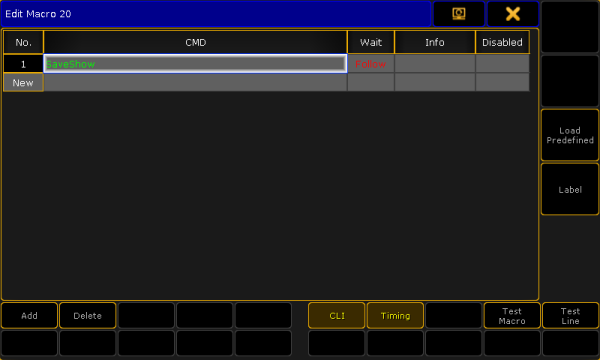
上の画面例では、空ではないマクロが表示されていて、すでにコマンドが設定されている行があります。
エディタのボタン
ポップアップの右側と下部には、マクロの作成、設定、変更のためのボタンがあります。以下は、その簡単な説明です。
Add:
このボタンをタップすると、現在強調表示されているマクロ行(もしあれば)の上に新しい行が追加されます。また、Edit CMD ポップアップが開き、コマンドをすぐに入力できます。

Delete:
このボタンをタップすると、現在選択されているマクロ行が削除されます。
CLI:
CLI の有効/無効を切り替えます。デフォルトでは有効になっています(黄色表示)。CLI によって、プール・オブジェクトと相互作用できます。これは、プールでマクロをタップすると、コマンドラインがそれに反応するということです。
詳しくは Command Line Interaction を参照してください。
Timing:
各マクロ行に設定されているタイミングの有効/無効を切り替えます。
詳しくは マクロのタイミング を参照してください。
Test Macro:
このエディタを閉じる前に、マクロをテスト実行できます。1つのマクロをシミュレーションするのではなく、すべてのコマンドが実行されます。
Test Line:
白や青枠で強調表示されているマクロ行をテスト実行します。これは、マクロを作成する際に役立ちます。
Load Predefined:
メーカによって作成された定義済みマクロの1つ読み込みます。
詳しくは 定義済みオブジェクトのインポート を参照してください。
Label:
このボタンをタップすると Enter Name for 〜 ポップアップが開き、マクロに名前を付けることができます。
メインパート
エディタのメインパートの一覧で、コマンドの行を追加、編集、表示、および削除することができます。
この一覧には、以下の5つの列項目があります。
No.:
マクロ行の番号です。これは編集できませんが、マクロの実行時などに、行番号を確認するのに役立ちます。
CMD (Command):
CMD は Command の略です。ここに、マクロのコマンドを入力します。コマンドは、キーボードで入力できますが、Edit CMD ポップアップが開いているときは、下のようにコマンドライン入力の背景が赤になります。

この場合、ハードキーを用いて、コマンドを実行することなく、そのコマンドを入力することもできます。コマンドは、Edit CMD ポップアップに送られます。
各マクロ行の末尾には、表示はされませんが、自動的 Please が付加されています。これによって、マクロ行が実行されます。 ただし、マクロ行が "@" で終わっている場合は例外です。この特殊記号は、マクロがユーザ入力を求める場合に用いられます。詳しくは Command Line Interaction を参照してください。
Wait:
次のマクロ行が実行されるまでの待ち時間を設定します。この設定は、Timing が有効な場合にのみ用いられます。ここには、Go と Follow という2つの特別なオプションがあります。"Go" は、マクロに対して新しい Go コマンドがあるまで待機させたい場合に用います。"Follow" は、できるだけ早くマクロを続行することを意味しています。これは、タイムを0に設定するのと同じです。詳しくは マクロのタイミング を参照してください。
Info:
ここに、マクロ行を説明する情報を書き込めます。複雑なマクロなどは、他の人にも分かるようしておくとよいでしょう。
Disable:
ここを "Yes" に設定すると、マクロ行が無効になって実行されません。無効な行は、赤のテキストで表示されます。
マクロの完了したら、右上にある ![]() でポップアップを閉じてください。
でポップアップを閉じてください。
より高度なマクロについては、以下のトピックを参照してください。